Canvaの日本語テンプレートを使ってみよう

先日公開した「Canvaでチャリティコンサートのチラシを作ってみよう」という記事を、レバテックフリーランスというサイトの「フリーエンジニアお役立ちコンテンツ」で取り上げていただきました。ありがとうございます。
せっかくなので、Canvaでもう1ネタ書いてみたいと思います。
イベント・プログラムの日本語テンプレートを使ってみよう
Canva、少しづつ日本語のテンプレートが増えてきています。 英語だと文字数やサイズなどが日本語と比べて少ないので、どうしてもそのまま使いにくいのですが、日本語のテンプレートだとかなり使いやすいですね。
そんな中注目したいのはこちら「イベント・プログラム」の中の日本語テンプレート。 「なつやすみこどもピアノコンサート」のプログラムです。
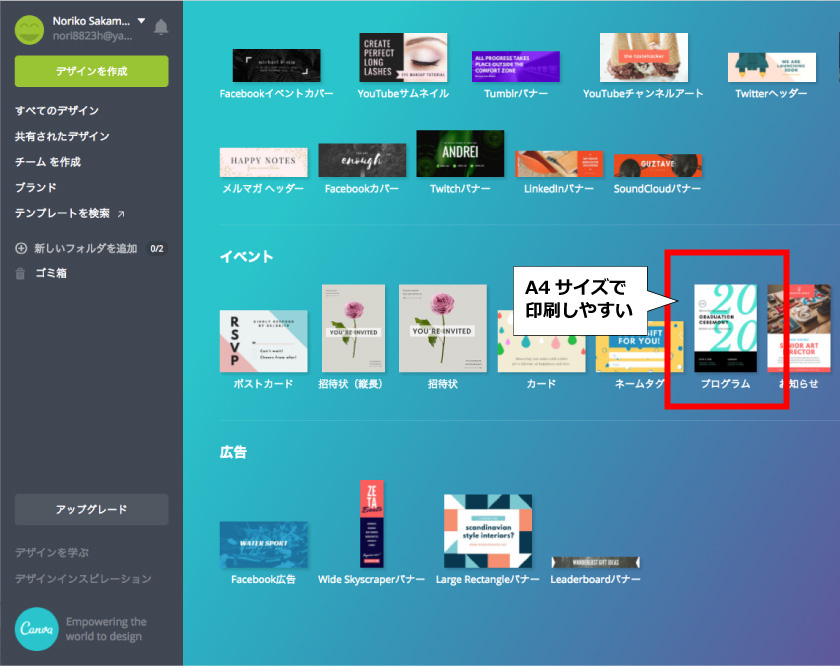

イベント・プログラムは、A4サイズなのでそのまま印刷しやすいですし、日時や場所などがあらかじめ入っているので必要情報が入力しやすいですね。
サンプル用にクラフトフェアにテンプレートをリメイクしてみました。 有料写真はすべて無料素材に置き換えています。

Tips1-フォント、文字サイズ、間隔を調整
タイトルや見出しに使われている日本語フォント「刻丸明朝かな」は、漢字に使えないので、 「ロゴたいぷゴシック」に変更しています。
フォントのデザインが変わると文字のスペースにうまく収まらないので、文字ブロックをグループ解除したあとに文字サイズを小さくしたり、文字の間隔を「-80」にして、移動させたりと調整しました。
Canvaで使える日本語フォント、こちらのさいとうサポートさんの記事でまとめられています。
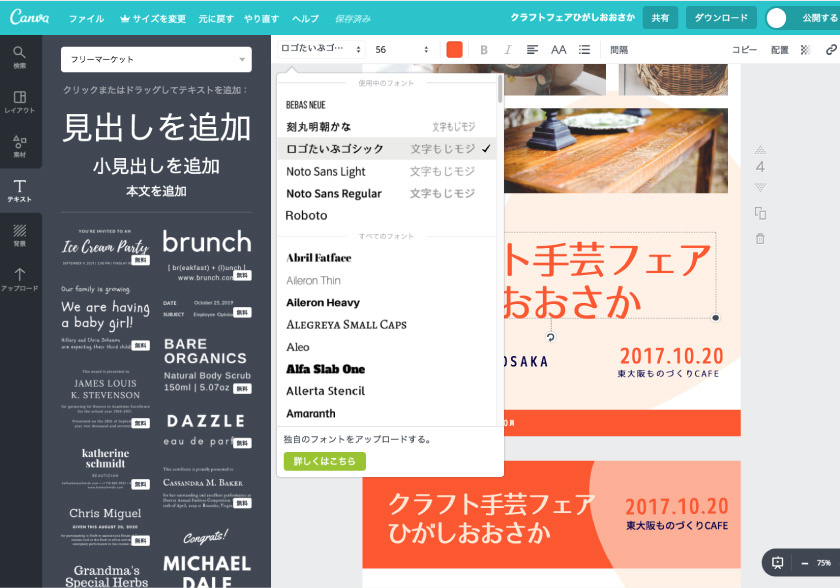
Tips2-写真をカラーに変更
テンプレートに写真をそのまま入れ替えてもモノクロ写真のままになっています。このままでもクールでかっこいいのですが、せっかくの手作り品なのであたたかみのあるカラー写真に変更してみました。
画像を選択した状態で「フィルター」→「高度なオプション」をクリックします。 彩度のスライダーが0になっていますので、それを中央に動かすと、本来のカラー写真にもどすことができます。
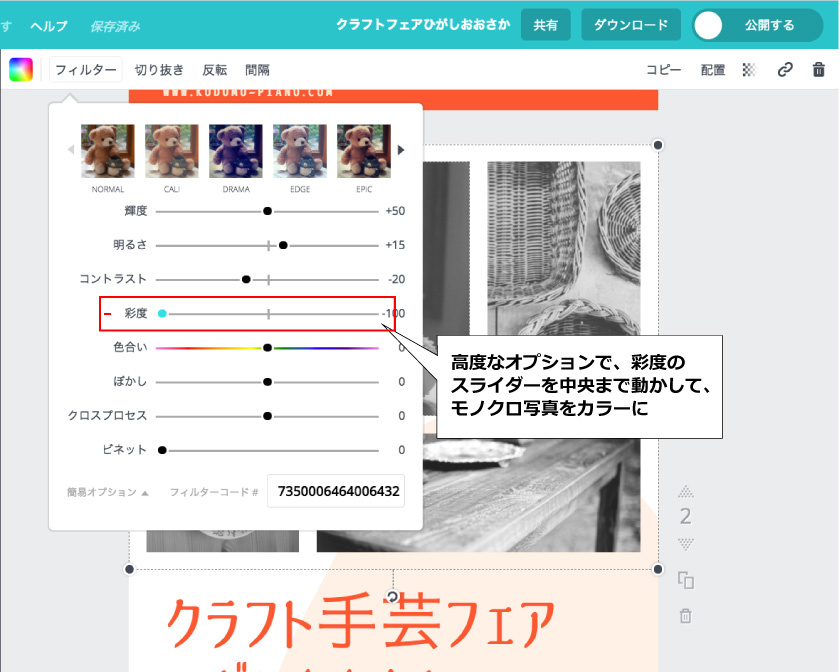
あとは必要情報を変更しています。 このテンプレートはシンプルな構造なので、他にもいろいろと情報を足し算、引き算したりと、リメイクしやすいと思います。
Canvaもくもく会をします
ちょっとした小ネタを書きましたが、明後日10月5日(木)14:00から、JUSO Coworking(十三コワーキング)さんにて3回目のCanvaもくもく会を開催します。
Canvaをみんなでいろいろい触ってみよう!Canvaもくもく会 Vol.3 @JUSO
平日昼間のイベントですが、「時間が急にできた」「Canva興味あるからさわってみたい」という方はお気軽にお越しください。
